Benutzer, die Windows 10/7 auf PCs mit Intel-Grafikkarte ausgeführt haben, haben diese Frage möglicherweise bereits selbst gestellt. Wenn Sie mit dem Titel verwechselt werden, fügt er bei der Installation des Intel-Grafiktreibers auf Ihrem Windows-Computer dem Desktop-Kontextmenü von Windows 10/7 (Rechtsklick-Menü) drei Optionen hinzu: Graphics Properties, Graphics Options und Intel (R). TV-Assistent .

Da viele von uns diese Optionen einmal in einem blauen Mond verwenden, wird das Entfernen dieser Optionen das Kontextmenü schlanker und sauberer machen. Wenn Sie jedoch Intel Graphics Properties öffnen, werden keine Optionen angezeigt, mit denen Sie diese drei Optionen aus dem Desktop-Kontextmenü entfernen können.
Nach längerer Suche in der Windows-Registrierung haben wir eine einfache Lösung gefunden, mit der man diese Optionen leicht entfernen kann. Um Intel Graphics Properties, Graphics Options und Intel (R) TV Wizard-Einträge aus dem Windows 10/7-Desktop-Kontextmenü zu entfernen, führen Sie die folgenden einfachen Schritte aus:
Entfernen Sie das Intel-Grafikmenü aus dem Desktop-Inhaltsmenü
Schritt 1: Geben Sie regedit in das Suchfeld des Startmenüs ein und drücken Sie die Eingabetaste, um den Windows-Registrierungseditor anzuzeigen.
Schritt 2: Navigieren Sie zu folgendem Schlüssel:
HKEY_CLASSES_ROOT \ Directory \ Background \ shellex \ ContextMenuHandlers
Schritt 3: Löschen Sie unter ContextMenuHandlers den Schlüssel mit dem Namen igfxcui .
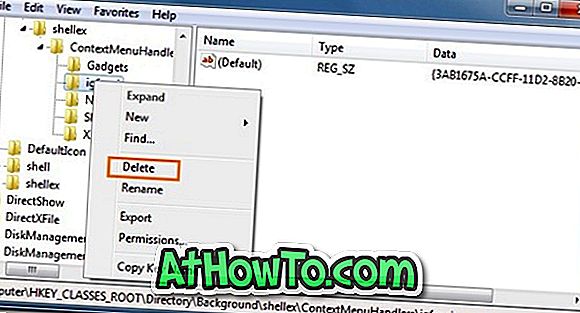
Schritt 4: Schließen Sie den Registrierungseditor. Sie sollten die Änderungen sofort sehen können. Das ist es.
Wenn Sie nicht mit der Windows-Registrierung spielen möchten, gehen Sie wie folgt vor:
1. Laden Sie die Registrierungsdatei hier herunter.
2. Doppelklicken Sie auf die Datei, klicken Sie auf Ja und wählen Sie OK .

3. Sie sollten jetzt die Änderungen sehen können.
Beachten Sie, dass diese Registrierung einfach den igfxcui- Eintrag aus der Windows-Registrierung entfernt.
Wie Sie den NVIDIA Control Panel-Eintrag aus der Desktop-Menüführung mit Rechtsklick entfernen, könnte Sie auch interessieren.














